Word文档打印时不能打印出图片的解决办法
Word文档不能打印图片怎么办?最近有用户在打印word文档的时候发现,无法打印出图片,这是怎么回事呢?下面就以word2013文档为例给大家介绍word文档不能打印图片的具体解决办法。
解决办法:
1、鼠标左键双击计算机桌面Word2013程序图标,将其打开运行。在打开的Word2013程序窗口,点击空白文档选项,新建一个空白Word文档。如图所示:
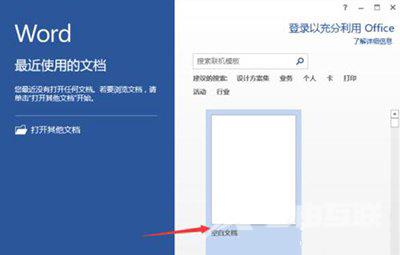
2、在打开的Word2013文档软件编辑窗口,点击菜单栏的插入--》图形选项,选一种图形将其插入到文档中。如图所示:

3、接着我们再点击文件选项命令,在文件选项命令窗口中,将选项卡切换到打印。在打印预览窗口并没有看到我们插入的图形。如图所示:
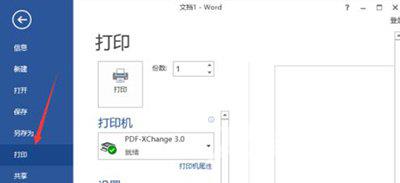
4、返回到文件选型命令窗口,然后再点击选项命令选项。如图所示:
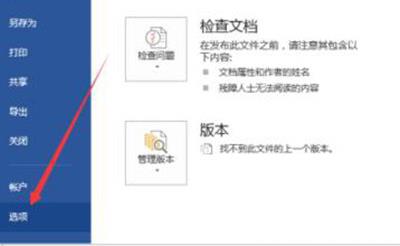
5、点击选项命令后,这个时候会打开Word选项对话窗口。如图所示:
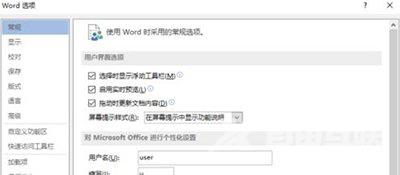
6、在Word选项对话窗口中,将选项卡切换到显示选项卡栏。如图所示:
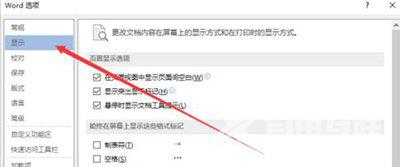
7、在显示选项卡的右侧窗格中,找到打印选项区域下的打印在Word中创建的图形选项并将其勾选√,最后点击确定按钮。如图所示:
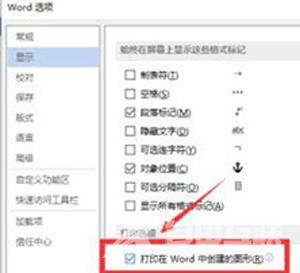
8、返回到Word文档,再次到打印预览窗口中,这个时候我们就能看到想要打印的图形了。如图所示:
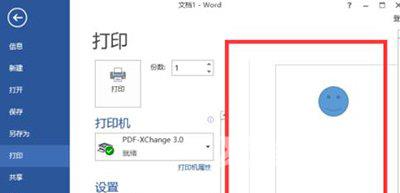
其他word文档教程推荐:
Win10系统打不开word文档提示内存或磁盘空间不足的解决办法
PDF文档怎么转成Word文档 PDF转Word的操作方法
word文档提示向程序发送命令时出现问题的解决方法
阅读本文的人还阅读:
Word文档打不开怎么办 电脑无法打开Word文档的解决办法
word文档打不开提示无法启动转换器mswrd632 wpc怎么解决